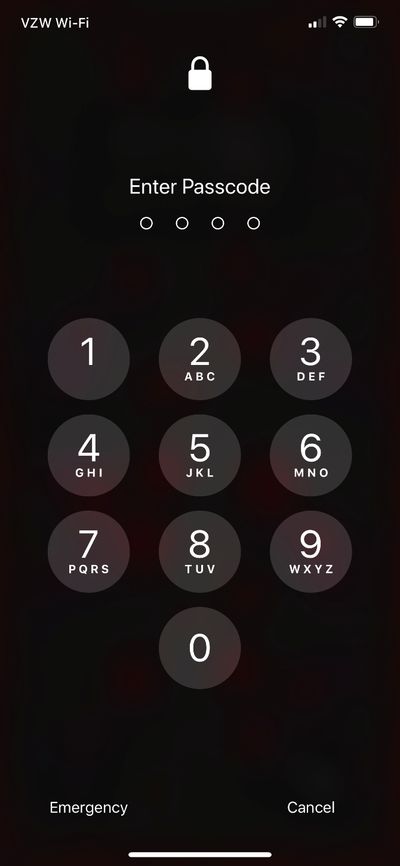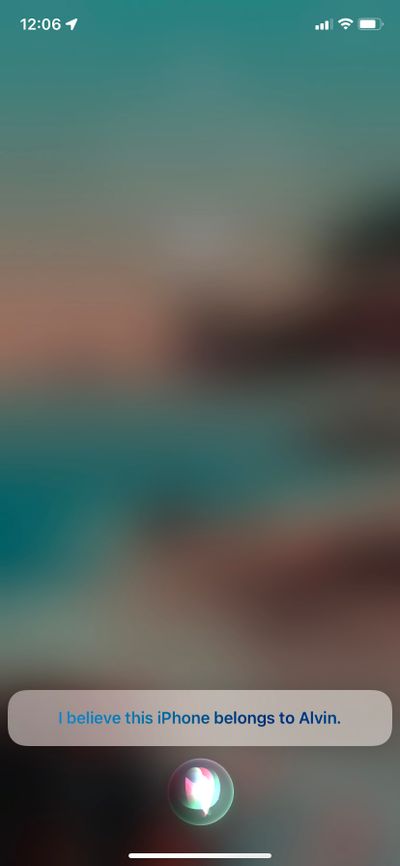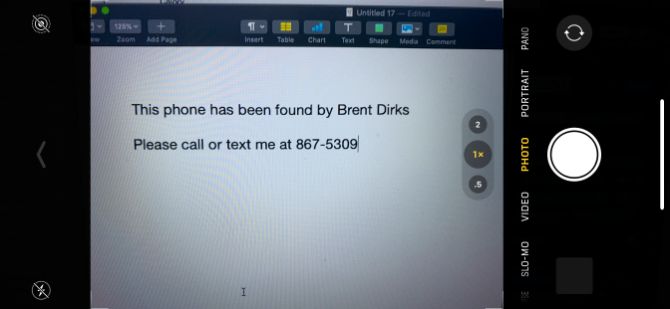عنوانهای این مطلب
گوشیهای آیفون همواره به دلیل ویژگیهای امنیتی خود مورد تمجید کاربران و کارشناسان هستند. کمپانی اپل هر ساله قابلیتهای جدیدی را برای افزایش امنیت کاربران و حفظ حریم خصوصی آنها معرفی میکند. به تازگی این کمپانی قابلیت جدیدی را به سرویس Find My اضافه کرد که به کاربران امکان میداد تا آیفون خود را حتی در مواقعی که خاموش شده است نیز ردیابی کنند. با این حال ممکن است تمام کاربران به این قابلیتها دسترسی نداشته باشند. در این صورت اگر شما آیفون فرد دیگری را پیدا کردید چگونه میتوانید آن را به دست صاحبش برسانید؟ اگر شما نیز گوشی آیفون فردی را پیدا کردید و نمیدانید که چگونه آن را به صاحبش بازگردانید در ادامه این مقاله با روکیدا همراه باشید تا به چند راهکار برای حل این مسئله بپردازیم:
همچنین شما میتوانید سایر مقالات آموزشی آیفون را نیز در روکیدا مطالعه کنید.
آیفون پیدا شده را شارژ کنید
اولین کاری که پس از پیدا کردن گوشی آیفون باید انجام دهید شارژ کردن آن است. همانطور که میدانید تلفنهای هوشمند امروزی باتری چندان قوی ندارند و نهایتا یک روز و نیم شارژدهی خواهند داشت. بنابراین در ابتدا باید آیفون پیدا شده را شارژ کنید. زمانی که آیفون روشن شد میتوان راهکارها را دنبال کرد.
آیا آیفون پیدا شده پسورد دارد؟
پس از این که آیفون پیدا شده شارژ شد آن را روشن کنید. پس از آن دکمه هوم را فشار دهید یا در آیفونهای تمام صفحه، به سمت بالا سوایپ کنید. به طور معمول با انجام این کار آیفون از شما میخواهد تا پسورد دستگاه را وارد کنید. با این حال احتمال اندکی وجود دارد که آیفون پیدا شده فاقد پسورد باشد و بتوانید آن را آنلاک کنید.
توجه: اگر آیفون پیدا شده دارای پسورد بود، به هیچ عنوان پسوردهای تصادفی که به ذهنتان میرسد را وارد نکنید زیرا ممکن است پس از ده بار تلاش تمام اطلاعات موجود بر روی گوشی حذف شوند.
اگر توانستید وارد آیفون شوید دو راه حل برای یافتن صاحب گوشی وجود دارد. در تنظیمات به بخش اپل آیدی بروید و با ایمیل ثبت شده ارتباط برقرار کنید. همچنین شما میتوانید در کانتکتهای صاحب گوشی به دنبال نام فردی آشنا بگردید و با آن تماس بگیرید.
سابقه Medical ID را چک کنید
ممکن است صاحب آیفون دارای Medical ID باشد. شما میتوانید با دسترسی به آن اطلاعات خوبی را در خصوص صاحب گوشی به دست آورید. برای دسترسی به Medical ID در صفحه وارد کردن پسورد روی گزینه Emergency در پایین صفحه ضربه بزنید. پس از آن اگر فرد دارای Medical ID باشد شما میتوانید این عبارت را به صورت قرمز رنگ در پایین صفحه مشاهده کنید و با صاحب گوشی تماس بگیرید.
آیا آیفون پیدا شده در حالت Lost Mode است؟
اگر آیفون پیدا شده روی حالت Lost Mode باشد کار آسانی را در پیش خواهید داشت زیرا با روشن کردن گوشی شما میتوانید اطلاعات صاحب گوشی و راه ارتباطی با او را مشاهده کنید. اگر میخواهید این قابلیت را بر روی آیفون خود نیز فعال کنید کافیست در منو تنظیمات به قسمت اپل آیدی بروید و در قسمت Find My این قابلیت را فعال کنید.
از سیری بپرسید!
شما میتوانید از طریق دستیار صوتی سیری نیز اطلاعات صاحب آیفون را به دست آورید. البته این روش تنها در مواقعی کاربرد دارد که گوشی از ابتدا روشن بوده باشد. برای دسترسی به اطلاعات صاحب گوشی تنها کافیست پس از فعال کردن سیری (نگه داشتن دکمه هوم یا پاور) عباراتی مثل Call my husband, mom, dad را امتحان کنید. در این صورت شما میتوانید با یکی از نزدیکان صاحب گوشی ارتباط برقرار کنید.
عکس بگیرید!
یکی دیگر از کارهایی که میتواند به پیدا شدن صاحب آیفون کمک کند، عکس گرفتن از مشخصات خودتان با دوربین گوشی پیدا شده است. از آن جایی که تصاویر ثبت شده با آیفون از طریق آیکلود میان تمامی آیدیوایسها به اشتراک گذشته میشود، در صورتی که صاحب گوشی قابلیت همگان سازی تصاویر را در آیکلود فعال کرده باشد تصویر مشخصات شما در گالری سایر آیدیوایسهای صاحب دستگاه نمایش داده خواهد شد و فرد میتواند با شما تماس بگیرد.
در نهایت اگر هیچ یک از این کارها فایده نداشت شما میتوانید از طریق رهگیری شماره تلفن فرد، نام و مشخصات او را پیدا کنید.
امیدواریم این مقاله برای شما کاربردی بوده باشد. در آینده با آموزشهای بیشتر با شما همراه خواهیم بود.